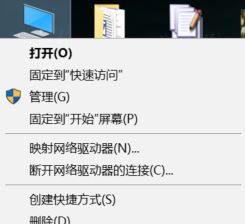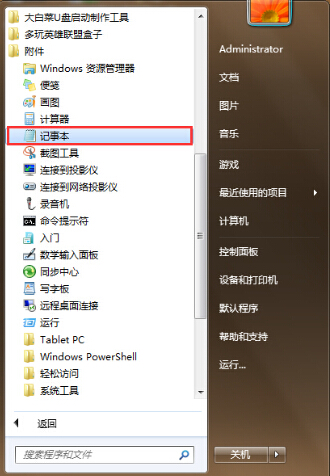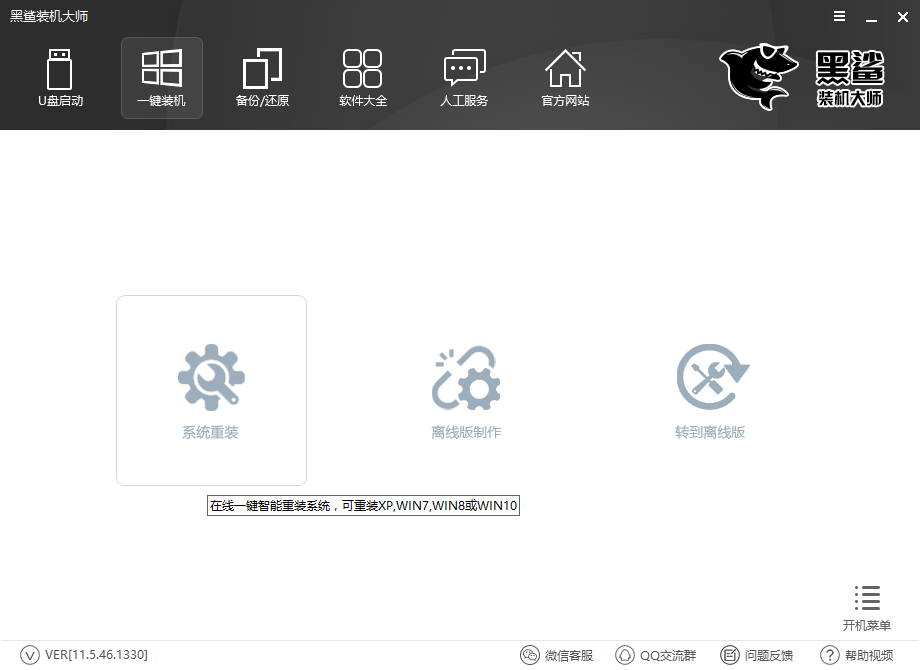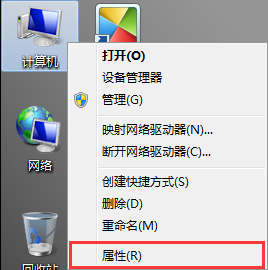- 编辑:飞飞系统
- 时间:2024-04-16
相信很多人都想学习本地模式重装系统,但是不知道具体的操作流程。现在小编就以win10系统为例详细教大家如何本地模式重装。
温馨提示:打开软件前请关闭所有杀毒软件,以免系统重装失败。如果系统盘中有重要文件,记得提前备份。
具体步骤
1.点击界面中的“本地模式”进入。选择PE镜像文件的安装路径,点击“一键安装到E盘”。

2、此时电脑会弹出如下提示窗口,只需点击“确定”即可继续操作。

3、电脑进入自动下载PE镜像文件的状态。下载完成后,在提示窗口中单击“确定”继续操作。


4. 开始重新启动计算机。然后在启动管理器界面中选择PE模式,按Enter键进入。

5、进入PE界面后,在弹出的安装工具界面中点击“在线安装”,下载系统文件。

根据自己的需要选择文件的安装位置,点击“系统下载”。

6、在弹出的窗口中直接点击“继续”即可进行下一步操作。

在下面的界面中,开始选择需要安装的系统文件进行下载,最后点击“添加下载”。

7. win10系统文件将开始自动下载。请耐心等待5-15分钟。

8、成功下载win10系统文件后,在弹出的窗口中点击“安装”系统或者等待电脑自行安装。

进入安装系统状态也不需要手动操作。

9.一段时间后,等待系统安装成功然后开始“重新启动”计算机或等待计算机自行重新启动。

重启部署完成后,电脑将直接进入win10桌面,此时本地模式重装完成。


以上就是小编这次给大家带来的自己如何用本地模式重装win10的详细教程。更多精彩内容,请关注网站。